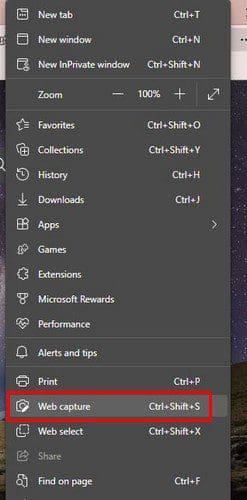修正 Windows 版 Microsoft Edge 下載速度慢的 4 種方法

Microsoft Edge 是否需要很長時間才能在 Windows 上完成下載?以下是如何解決 Windows 11 和 Windows 10 的 Microsoft Edge 下載速度慢的問題。

您可以從 Google Chrome 或 Mozilla Firefox 訪問新的 Bing Chat AI,在本指南中,您將了解如何操作。儘管新的 Bing 與ChatGPT (GPT-4)集成幾乎可在任何平台上使用,但您需要在Windows 11、10、macOS 或 Linux 上使用 Microsoft Edge。
但是,可以從其他現代瀏覽器(例如 Chrome 或 Firefox)訪問 Bing Chat AI。您只需更改“用戶代理”設置即可誘騙 Bing 認為您正在使用Microsoft Edge作為瀏覽器。當然,這只有在您已經註冊訪問聊天機器人的情況下才有可能。
本指南將教您通過任何瀏覽器(包括 Windows 11 上的 Chrome 和 Firefox)使用新的 Bing Chat AI 的解決方法。
要從 Chrome 訪問新的 Bing with ChatGPT,請使用以下步驟:
打開Chrome。
單擊“F12”鍵打開DevTools界面。
快速提示:您還可以右鍵單擊頁面並選擇“Inspect”選項來打開 DevTools。
單擊“自定義和控制 DevTools”(三點)按鈕,選擇“更多工具”菜單,然後選擇“網絡條件”選項。

在“用戶代理”部分下,清除“使用瀏覽器默認值”選項。
選擇“Microsoft Edge (Chromium) – Windows”選項以啟用從 Chrome 訪問 Bing Chat。

完成這些步驟後,您現在應該能夠在 Google Chrome 中使用新的 Bing 與 ChatGPT 集成。
如果您不再需要訪問聊天機器人,可以使用上述相同的說明,但在步驟 4中,選中“使用瀏覽器默認值”選項。
要從 Firefox 訪問 Bing Chat,請使用以下步驟:
打開火狐瀏覽器。
在地址欄中鍵入以下命令並按Enter:
關於:配置
單擊“接受風險並繼續”按鈕。
搜索General.useragent.override並單擊“字符串”選項。
單擊加號按鈕。

複製並粘貼以下用戶代理字符串以從 Firefox 訪問 Bing Chat,然後單擊“保存”按鈕:
Mozilla/5.0(Windows NT 10.0;Win64;x64)AppleWebKit/537.36(KHTML,如 Gecko)Chrome/111.0.0.0 Safari/537.36 Edg/111.0.100.0

完成這些步驟後,您可以開始使用 Mozilla Firefox 中的新 Bing Chat AI。
如果您想將設置恢復為默認值,可以使用相同的說明,但在步驟 4 中,單擊“刪除”按鈕以刪除該字符串。
值得注意的是,目前尚不清楚微軟是否計劃讓新的 Bing AI 專屬於 Microsoft Edge 瀏覽器,但在撰寫本文時,可以使用其他瀏覽器訪問聊天體驗。但是,可以更改瀏覽器上的“用戶代理”設置來訪問新搜索體驗的預覽。
要在不修改瀏覽器設置的情況下從 Chrome 或 Firefox 訪問 Bing Chat,請使用以下步驟:
打開文件資源管理器。
瀏覽器訪問以下路徑:
%PROGRAMDATA%\Microsoft\Windows\開始菜單\程序
右鍵單擊並複制Google Chrome或Firefox快捷方式。

右鍵單擊桌面並選擇粘貼選項。
右鍵單擊該快捷方式並選擇“屬性”選項。
單擊快捷方式選項卡。
在“目標”設置中,在行尾附加以下配置以訪問 Bing Chat AI(在行之間添加空格):
"https://www.bing.com/search?q=Bing+AI&showconv=1&FORM=hpcodx" --user-agent="Mozilla/5.0 (Windows NT 10.0) AppleWebKit/537.36(KHTML,如 Gecko) Chrome/110.0 .0.0 Safari/537.36 埃德格/110.0.1587.57"

單擊“應用”按鈕。
單擊“確定”按鈕。
完成這些步驟後,您可以使用快捷方式在 Chrome 或 Firefox 上打開帶有 ChatGPT 集成的 Bing,而無需修改瀏覽器設置。
或者,您也可以使用瀏覽器擴展程序,例如“適用於所有瀏覽器的 Bing Chat”,您可以將其添加到Google Chrome或Mozilla Firefox中以訪問 Bing Chat AI。您只需安裝擴展程序,然後打開或刷新 Bing 頁面即可訪問聊天機器人。
Microsoft Edge 是否需要很長時間才能在 Windows 上完成下載?以下是如何解決 Windows 11 和 Windows 10 的 Microsoft Edge 下載速度慢的問題。
如果配備 Google TV 的 Chromecast 或配備 Google TV 的 Android TV 無法下載應用程序,請按以下方法解決該問題。
Microsoft Edge 在您的 Windows 10 或 Windows 11 電腦上使用過多 RAM 嗎?我們向您展示如何解決該問題。
以下是如何在行動版和桌面版 Google Chrome 中新增、編輯或清除自動填入資料。
Microsoft Edge 是否未在您的電腦上下載檔案?以下是解決 Edge 中下載檔案問題的最佳故障排除修復。
正在尋找一種在 Google Chrome 上啟用平滑滾動的方法?看看這篇文章,我們將幫助您有效率地做到這一點!
如果您有多個帳戶連接到您的 Chrome 並希望刪除其中一個。以下是如何快速從 Chrome 中刪除 Google 帳戶的方法。
桌面上的 Google Chrome 瀏覽器會自動關閉嗎?以下是解決問題的最佳方法。
忘記用於截圖的第三方應用程式;Edge 有內建功能可以解決這個問題。以下是如何使用它。
查看可用於使用 Microsoft Edge 瀏覽器編輯圖片的不同工具。所有提到的附加元件都是免費的。